Работаем с частотой кадров 120fps
Рассмотрим работу с исходником камеры GoPro Hero 3 с частотой кадров 720р120 в программе Adobe Premiere Pro CS6. Выбираем в окне New Sequence пресет: AVCHD > 720p > AVCHD 720p60.
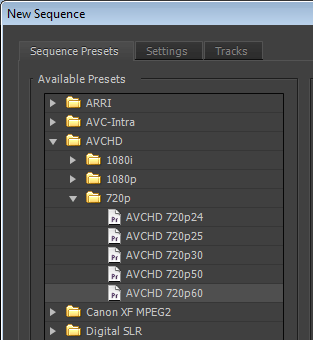
Переключаемся на закладку Settings и в Timebase в выпадающем списке смотрим на доступные частоты кадров:
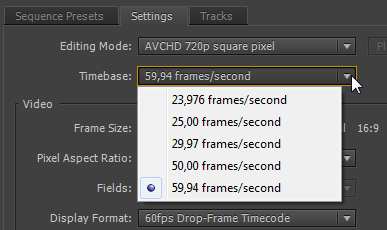
Выбираем режим Editing Mode: Custom. Выбор частот кадров для таймлайна расширился, но потолок остался неизменным: 60,00 frames/second.
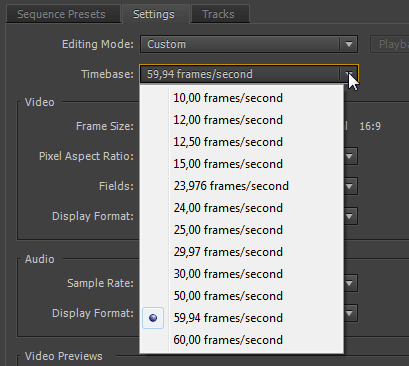
Импортируем видео с частотой кадров 120fps в программу Adobe Premiere Pro CS6 и тянем клип на значок New Item для создания новой последовательности на базе характеристик видеофайла.
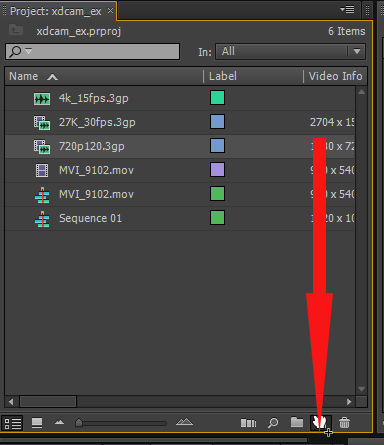
Исходная длительность клипа не совпадает с той, что есть у клипа на таймлайне. Значит программа Adobe Premiere Pro CS6 не правильно интерпритировала длительность клипа.
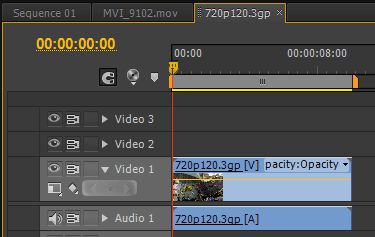
В Sequence Settings в пункте Timebase видим значение 59.94 frames/second.
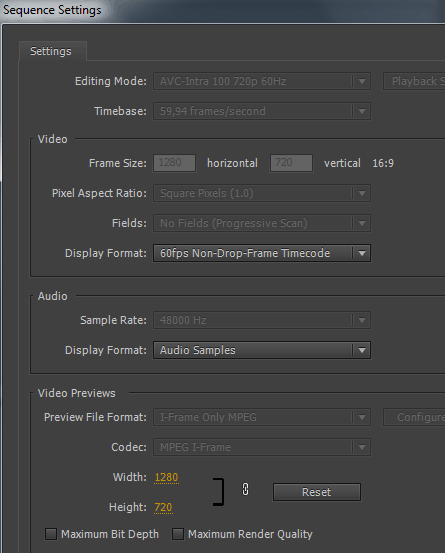
Удаляем созданную последовательность, нажимаем правую кнопку мыши на видео 720p120 и выбираем пункт: Modify > Interpret Footage...
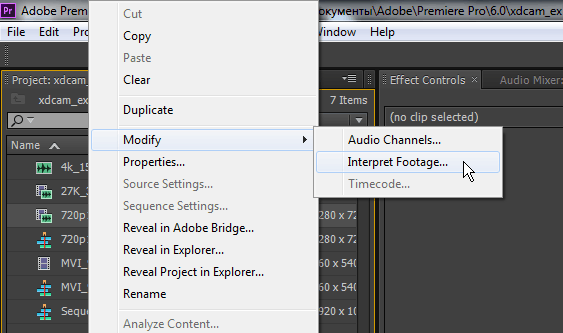
В окне Modify Clip в разделе Frame Rate в пункте Assume this frame rate вбиваем значение 120fps и нажимаем на кнопку ОК.
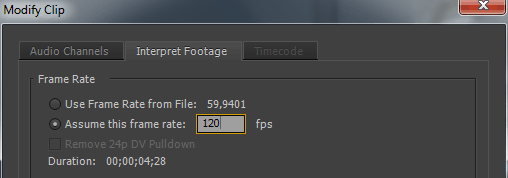
После этого перетягиваем клип на значок New Item для создания новой последовательности на базе вновь интерпритированных характеристик видеофайла. Далее, выполняем команду: Sequence > Sequence Settings и смотрим на значение Timebase: 120,00 frames/second.
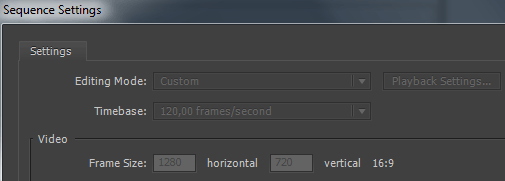
Как дело обстоит в более свежих версиях, например: Adobe Premiere Pro CC 2018, смотрим на видео ниже:
